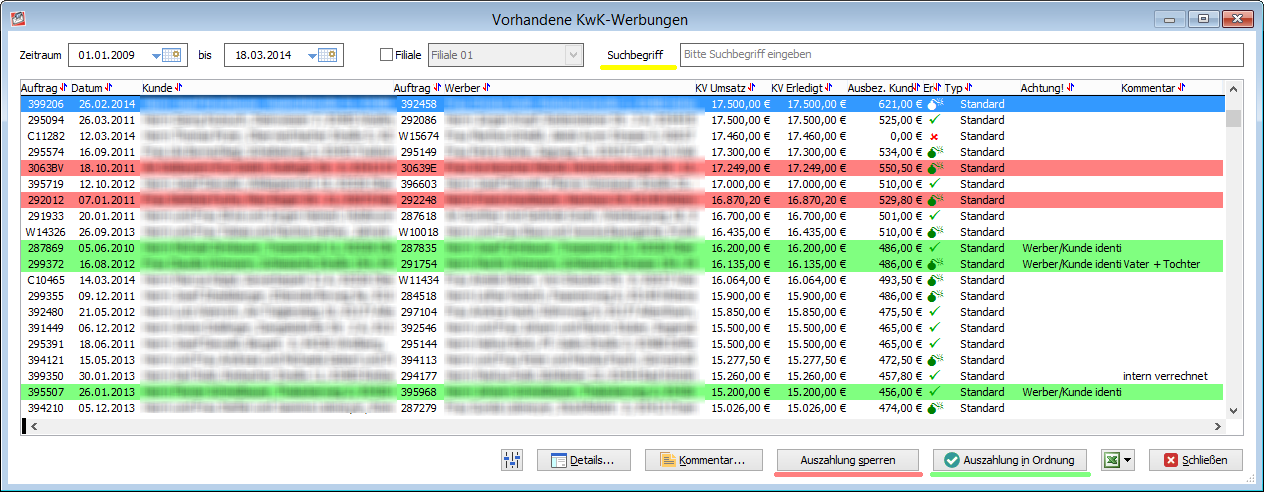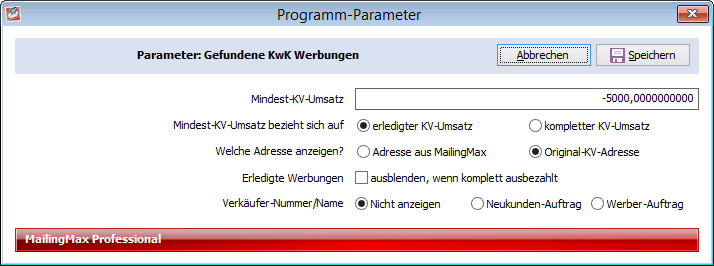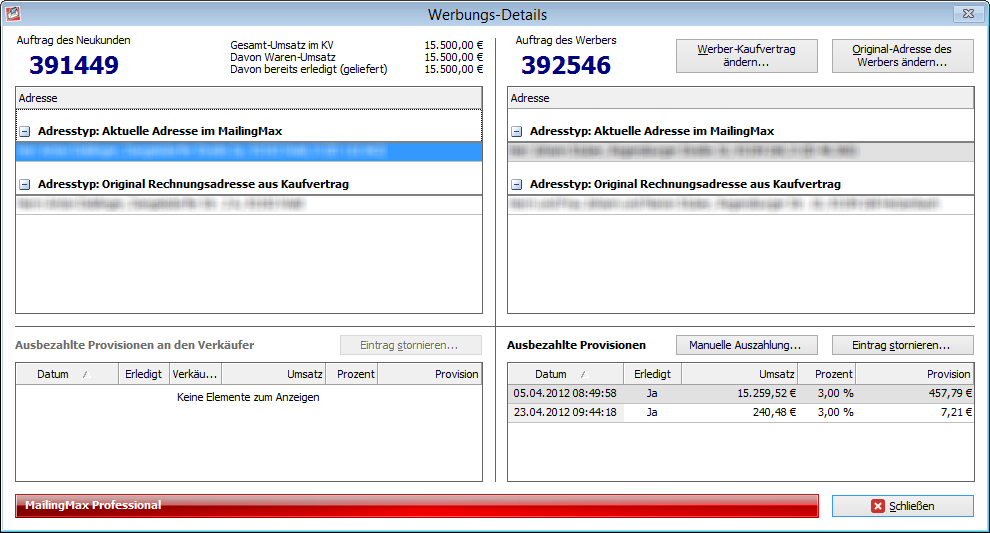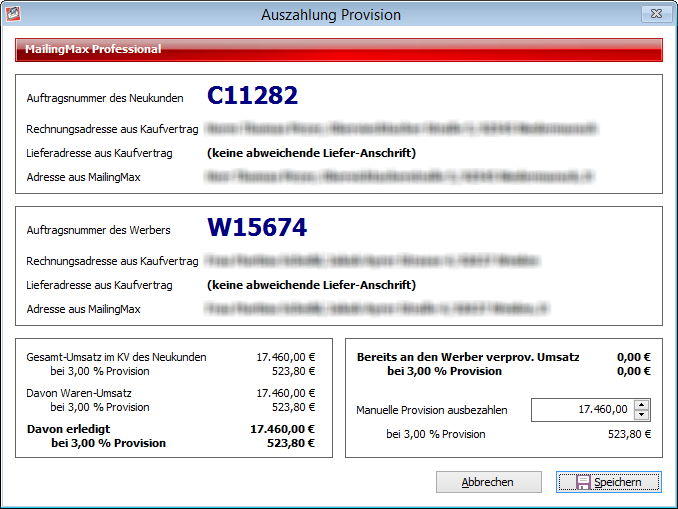Inhaltsverzeichnis
Vorhandene KwK-Werbungen
Im Menü Kunden-werben-Kunden finden Sie unter „Vorhandene KwK-Werbungen“ alle Details zu den bei der Datenübernahme gefundenen Werbungen.
Hier sehen Sie jeweils den Neukunden (links) sowie den Werber (rechts), dazu dargestellt sehen Sie den Umsatz des Neukunden und die Information, wie viel Anteil dieses Kaufvertrags bereits erledigt (sprich: geliefert und abgerechnet) worden ist.
Rechts in der Spalte „Achtung!“ finden Sie desweiteren einige Warnmeldungen, die bei der Durchsicht der Kaufverträge beachtet werden sollten. Beispielsweise erhalten Sie hier die Info „Werber/Kunde identisch!“, falls die Adressen des Werbers und des Neukunden ähnlich sind oder falls diese Kunden bereits anderweitig (etwa durch eine abweichende Lieferanschrift) in Verbindung stehen (wenn also eine Verknüpfung zwischen diesen beiden Adressen besteht). Diese Zeilen sind zusätzlich im Standard grau hinterlegt.
Wenn Sie einen verdächtigen Eintrag sehen, können Sie diesen markieren und dann unten mit den Schaltflächen bearbeiten. Hier können Sie beispielsweise die Auszahlung sperren (damit die Werbung im nächsten Export nicht mehr berücksichtigt wird) oder mit „Auszahlung in Ordnung“ freigeben.
Zusätzlich können Sie hier auch einen Kommentar hinterlegen, falls Sie sich zu einem Eintrag Notizen machen möchten.
Die gleiche Funktionalität finden Sie als Schnellzugriff auch, wenn Sie eine Zeile in der Tabelle einfach mit der rechten Maustaste anklicken.
In den Einstellungen (unten mit dem Knopf mit dem roten Häkchen) können Sie zusätzlich einige Parameter hinterlegen. Hier können Sie etwa die Kaufverträge ausblenden lassen, die bereits erledigt sind (also bei denen die Provision bereits vollständig ausbezahlt wurde).
Hier können Sie auch angeben, welche Adresse Sie in der Tabelle angezeigt bekommen möchten: Die Adresse aus MailingMax, oder die Adresse aus dem jeweiligen Original-Kaufvertrag. Beachten Sie bitte hierzu auch die Dokumentation „Anmerkungen zu den Adressen“. Wir empfehlen, hier die „Original-KV-Adresse“ anstelle der Adresse aus MailingMax zu verwenden.
Werbungs-Details
Mit einem Doppelklick auf eine Zeile gelangen Sie dann weiter zu den Detail-Daten der Werbung.
In dieser Maske sehen Sie zunächst nochmals den Neukunden sowie den Werber mit allen hinterlegten Adressen, und unten rechts hierzu die bereits ausbezahlten und exportierten Provisionen für diese Kundenwerbung.
Oben rechts finden Sie eine Möglichkeit, um die Adresse des Werbers manuell anzupassen oder abzuändern. Dies ist die Adresse, an die der Gutschein für die Provision geschickt wird.
Hier können Sie auch die Kaufvertrags-Nummer des Werbers verändern, falls sich bei der Eingabe des Artikelzusatztextes in der Warenwirtschaft ein Fehler eingeschlichen hat.
Wichtig: Die KV-Nummer kann nur dann geändert werden, wenn noch keine Provisions-Zahlung erfolgt ist!
Mit dem Knopf „Eintrag stornieren“ können Sie eine Auszahlung (manuell oder per Export) wieder rückgängig machen, etwa wenn ein verschickter Gutschein als Unzustellbar zurück kam. Beachten Sie aber, dass diese Provision beim nächsten Export-Lauf ggf. wieder mit berücksichtigt wird! Eine Stornierung sollte also definitiv nur dann erfolgen, wenn der Gutschein nicht an den Kunden verschickt wurde oder wenn der Gutschein per Post zurückkam.
Manuelle Auszahlung
Falls Sie dem Kunden die Provision direkt ausbezahlen möchten (ohne auf die nächste Provisionierung zu warten), können Sie dies auch hier mit dem Knopf „Manuelle Auszahlung“ hinterlegen.
Bei prozentualer Provision: Üblicherweise wird die Provision ja mittels KwK-Export im Modul „Provisionen Kunden“ exportiert. Wird die Provision hier manuell hinterlegt, wird diese natürlich auch bei Export berücksichtigt. Die Auszahlung erfolgt in diesem Fall natürlich nicht doppelt.
Bei der manuellen Auszahlung sehen Sie hier nochmals die Detaildaten zu dieser Werbung. Wichtig ist hierbei das Kästchen unten links, dort werden die Umsätze zu diesem Neukunden-Auftrag angezeigt, sowie die Provision, die sich aus diesen Umsätzen ergibt. In der Regel ist es hierbei üblich, die Provision nur auf erledigte (also gelieferte und abgerechnete) Umsätze auszuzahlen, um nicht in Vorleistung gehen zu müssen und um Differenzen durch Stornos und Reklamationen zu entgehen.
Wenn Sie in den Programm-Parametern die Höchst-Provisionierung als maximales Limit festgelegt haben, dann erhalten Sie dieses Limit hier auch dargestellt.
Rechts davon sehen Sie dann, welche Provisionen bereits abgerechnet und exportiert wurden. Das Eingabe-Feld wird hierbei automatisch mit der noch offenen Provision gefüllt (also erledigter KV-Umsatz abzüglich des bereits verprovisionierten Umsatzes, ebenso das mögliche Limit berücksichtigt).
Bei der Eingabe müssen Sie hierbei den Betrag eingeben, auf den die Provision (beispielsweise 3%) angerechnet werden soll. Hier geben Sie nicht den Provisionswert ein, über den der Gutschein ausgestellt wird, sondern den Basiswert (die 100%).
Wenn Sie auf Speichern klicken, wird die Provision direkt in die Datenbank eingetragen. Den Gutschein und das Anschreiben dazu müssen Sie in diesem Fall aber unbedingt selbst manuell erstellen. Ein automatischer Adressen-Export dieser manuell ausbezahlten Kunden erfolgt nicht, sie können den Export aber jederzeit über die Gespeicherten Exporte anstossen.
Bei einer Provision nach Fixgrenzen funktioniert es ähnlich, hier können Sie manuell den Gutschein auswählen und ggf. anpassen.